Organizar las apps en el Apple Watch
Reorganizar las apps en la visualización como cuadrícula
En tu Apple Watch, presiona la corona Digital Crown para ir a la pantalla de inicio.
Si la pantalla está en la visualización como lista, presiona la pantalla y toca Cuadrícula.
Mantén presionado el ícono de una app hasta que empiecen a agitarse todos y arrástralo a otro lugar.

Presiona la Digital Crown cuando hayas terminado.
De forma alternativa, abre la app Apple Watch en tu iPhone, toca "Mi reloj" y selecciona "Disposición de apps". Mantén presionado el ícono de una app y arrástralo a otro lugar.
Nota: en la visualización como lista, las apps siempre aparecen en orden alfabético.
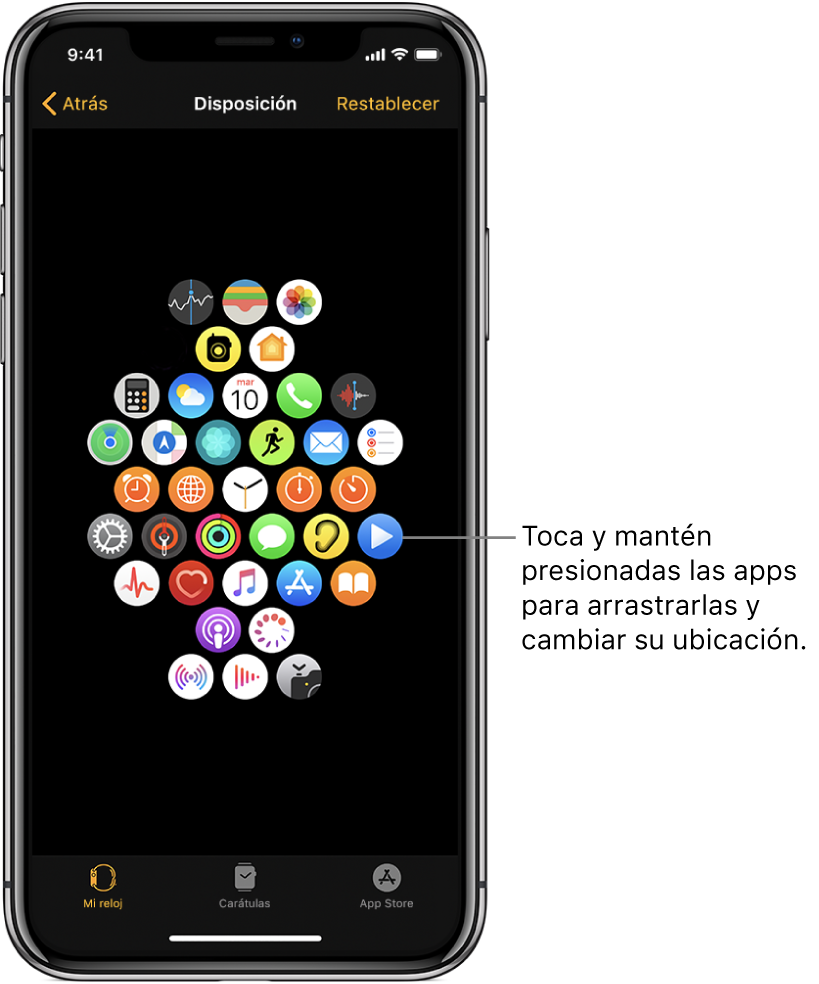
Eliminar una app del Apple Watch
Visualización como cuadrícula: en la pantalla de inicio, mantén presionado el ícono de una app hasta que veas una X sobre el ícono y después toca la X para eliminar la app de tu Apple Watch. La app sigue instalada en el iPhone enlazado, a menos que la elimines ahí también.
Visualización como lista: desliza la app a la izquierda y toca
 para eliminarla de tu Apple Watch. La app sigue instalada en el iPhone enlazado, a menos que la elimines ahí también.
para eliminarla de tu Apple Watch. La app sigue instalada en el iPhone enlazado, a menos que la elimines ahí también.
Ajustar la configuración de las apps
Abre la app Apple Watch en tu iPhone.
Ve a "Mi reloj" y desplázate abajo para ver las apps que tienes instaladas.
Toca una app para cambiar su configuración.
Desde Configuración > Tiempo en pantalla > "Restricciones de privacidad y contenido" en tu iPhone puedes establecer algunas restricciones que también aplican al Apple Watch. Por ejemplo, si desactivas Cámara en tu iPhone, se eliminará el ícono de Cámara de la pantalla de inicio del Apple Watch.
Verificar el almacenamiento utilizado por las apps
Abre la app Apple Watch en tu iPhone.
Ve a Mi reloj > General > Uso.